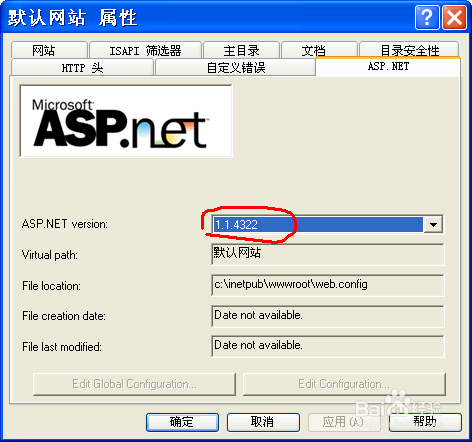1、打开软件后,一般默认选择即可,点击《安装IIS》。之后,一直无人值守,会自动注册组件和复制文件。
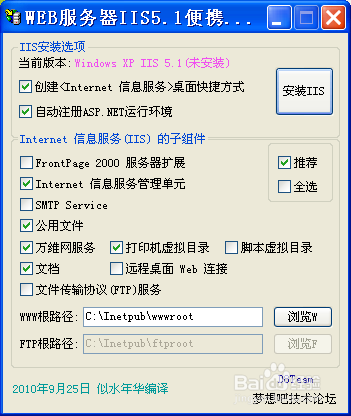
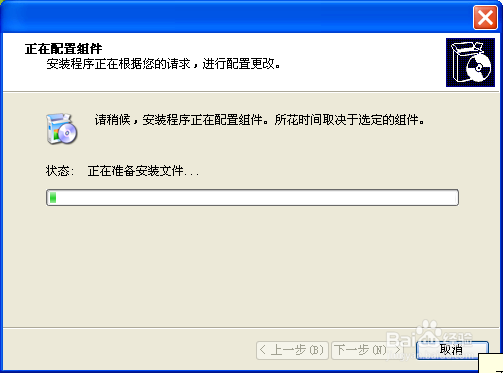
2、OK。一般没有问题,就自动完成了,会在桌面上有一个 IIS 图标。打开IIS 图标,在默认网站下的主目录---->文件路径可以设置你的网站所在的路径。或是将你的网站文件复制到指示的 文件夹中。
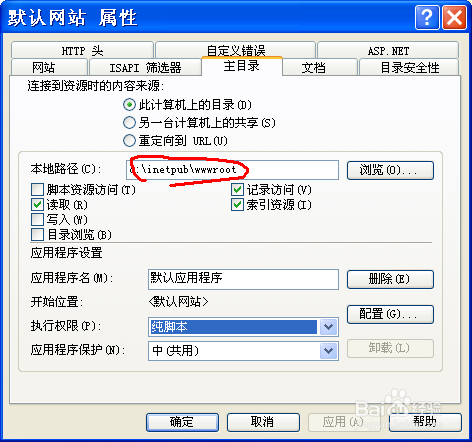
3、一般来说,需要有一个 默认文档。默认文档,名称可以自定,不过需要在IIS里面进行设置,比如我设置一个index.html为盟廊巴反访问我的域名后出现的网页,那么设置IIS --文档---->添加默认文档。之后,我访问 http://localhost就可以访问我编辑的网页了。
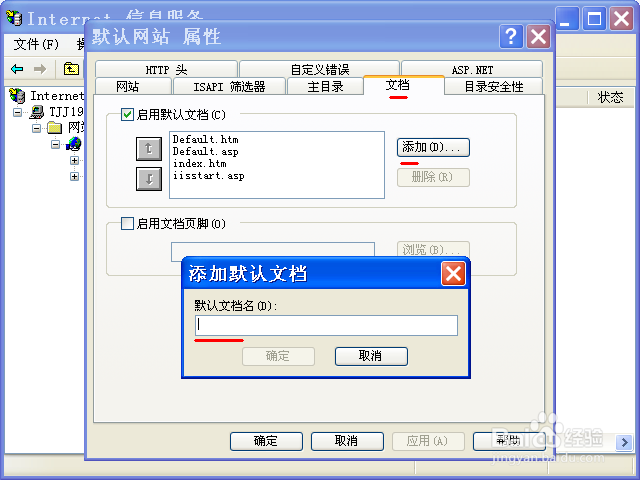
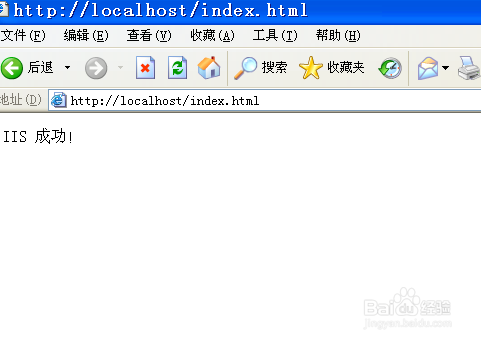
4、关于ASP.NET 。一般来说,如果运行IIS 出错,可能的原因是因为在IIS 的asp.net设置里面,还默认版本为 1.1设置为安装的之后的版本就可以了(需要和你的网站的.NET framework 版本对应)如图: